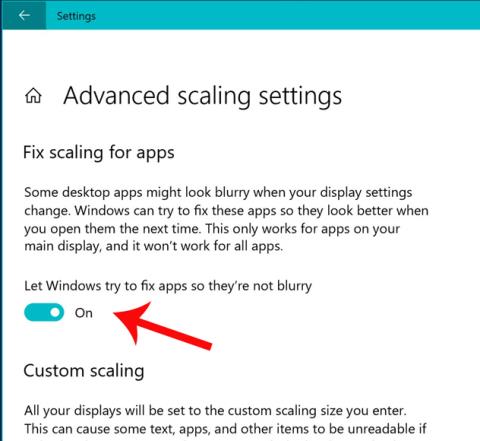På datamaskiner med store skjermer, høye oppløsninger på 3K, 4K og utover 4K, når du bruker Windows-applikasjoner, er teksten ofte uskarp. På Windows 10. april kan problemet ditt løses med et nytt alternativ som kan gjøre uskarpe Windows-applikasjoner tydelige på bærbare datamaskiner med høy oppløsning.
Ifølge Microsoft gjelder ikke denne funksjonen for alle apper. For å løse problemet fullstendig og hjelpe deg med å nyte den høyoppløselige skjermen, må du fortsatt vente på at produsentene skal optimalisere programvaren.
For tiden har mange Windows-applikasjoner blitt oppdatert av produsenter for høyoppløselige skjermer, så uskarphet har blitt betydelig redusert.
For å slå på anti-uskarphet-modus for skjermer med høy oppløsning, kan du følge disse instruksjonene: Gå til Innstillinger -> velg Skjerm -> velg Avanserte skjerminnstillinger -> slå på "La Windows prøve å fikse apper slik at de ikke er uskarpe" .

Deretter går du ut av den uskarpe appen og prøver å åpne den igjen for å se resultatene.
Se mer: